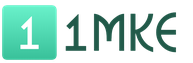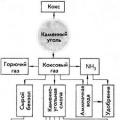На этой странице происходит с помощью специального онлайн конструктора. Конструктор логотипов – это программа для создания логотипа онлайн на русском языке, работа в которой осуществляется посредством браузера. Пользователю не потребуется предварительно скачать программу для создания логотипов и установить её на компьютере, преимущество веб-сервиса именно в том, что он доступен всегда и везде, на любом устройстве, подключенном к интернету.
Предлагаемая бесплатная программа для создания логотипов предназначена для того, чтобы быстро и просто своими руками. Разработка логотипа в программе заключается в выборе дизайна из готовых шаблонов, его редактировании и добавлении текстовых надписей.
Генератор логотипов онлайн рассчитан на пользователей разного уровня, максимальная простота призвана облегчить новичкам задачу самостоятельного создания лого для личных целей, опытные пользователи и дизайнеры получат удобный инструмент для своей профессиональной деятельности. Информация для тех, кто интересуется заработком в интернете - Как заработать на логотипах .
Посмотрим, как работает конструктор логотипов и как с его помощью сделать красивый логотип.
Как создать лого в онлайн конструкторе
1 Первый шаг – указываем, кто мы
В поле «Название» следует написать название фирмы, адрес сайта, ваше имя, направление деятельности или то, что хотелось бы видеть на логотипе.
Если на логотипе должен быть слоган, кликните на ссылку «+Добавить слоган». Откроется дополнительная строчка, где можно указать слоган или любой желаемый текст, который разместиться второй строчкой на логотипе, например, можно написать номер телефона или контактного адреса.
Теперь осталось выбрать вид деятельности, чтобы программа для создания лого сделала соответствующую подборку подходящих иконок для логотипа, и нажимаем «ДАЛЕЕ».
2 Второй шаг – выбор дизайн
На следующем этапе создания логотипа требуется выбрать подходящий внешний вид из большого количества вариантов и нажать «ДАЛЕЕ». В сервисе представлена внушительная база логотипов на разные тематики, сделанные профессиональными дизайнерами. На основе указанного текста и выбранного дизайна генератор логотипов скомпонует исходное изображение логотипа.
3 Третий шаг – редактируем исходный логотип
Пришло время для редактирования созданного логотипа. Для этого нужно кликнуть на кнопку «Редактировать лого». Здесь можно выбрать расположение картинки, название и лозунг на логотипе, по необходимости можно сменить картинку, изменить цвет заливки картинки, цвет шрифта и добавить тень. Тех, кого интересует создание логотипа программа на русском языке позволяет создать логотип, используя кириллицу. После всех необходимых манипуляций с редактированием макета логотипа нужно продолжить, нажав на кнопку «ДАЛЕЕ».
4 Четвертый шаг – сохраняем макет
Если всё устраивает и логотип получился таким, каким его и представляли, жмем кнопку «СОХРАНИТЬ», после чего будет предложено завести учетную запись в сервисе, чтобы появилась возможность скачивать, создавать и редактировать логотипы из аккаунта. В уже созданный аккаунт вы можете в любой момент создать лого для других целей или изменить уже сделанный логотип.
После простой регистрации в сервисе создания логотипов, появится возможность для скачивания созданного логотипа. Программа для логотипов онлайн генерирует 6 цветовых вариаций исходного макета. Получившийся логотип онлайн конструктор позволяет скачать бесплатно в формате png маленького размера, а также приобрести за оплату исходники в высоком разрешении, при этом сама программа для логотипа бесплатно предоставляется всем желающим.
Есть и другие бесплатные программы для создания логотипов, в том числе программы для логотипов на русском языке, но размещенный на данной странице сервис по праву считается одним из лучших, с большой коллекцией красивых разнотематических шаблонов, разработанных профессиональными дизайнерами.
Что делать, если у вас есть сайт или блог, но вы не знаете, как разработать логотип, и нет лишних денег, чтобы нанять профессионального дизайнера, который бы сделал его для вас? В таком случае, вот несколько сайтов и онлайн сервисов, которые помогут вам легко, быстро и бесплатно создать свой собственный логотип.
Со временем большинство подобных сервисов переходят на предоставление платных услуг. Поэтому скачать сам логотип - часто платная услуга, но взять идею на их сервисе и создать логотип для своих нужд - кто же помешает. Например, в этой статье можно прочитать как создать логотип самостоятельно . В конце-концов, можно сделать принтскрин картинки и доработать в Фотошопе!
1. Logaster ![]()
Logaster – русскоязычный сервис, предлагающий услуги как бесплатного, так и платного создания логотипа. Отличный интерфейс, удобно пользоваться, много шаблонов и дополнительных настроек. Можно сказать, что LOGASTER можно считать самым настоящим штатным дизайнером и незаменимым помощником!
Онлайн-сервис создания логотипов LOGASTER поможет вам не только при создании логотипов, но в редактировании уже существующих. К тому же, после несложной регистрации у вас появится возможность создания своего неповторимого фирменного стиля или брендирования продукции.
Несомненными плюсами сервиса для создания логотипа онлайн является то, что:
- программа самостоятельно генерирует логотипы и выдаёт множество различных вариантов в считанные минуты,
- доступна опция сравнения выбранных вами логотипов и редактирования каждого отобранного варианта согласно вашим пожеланиям,
- все созданные вами логотипы в программе LOGASTER будут сохранены и доступны для вас в любое время.
Минусы:
- доступ к полноразмерным логотипам доступен только в платной версии.
2. Logotype Maker 
Logotype Maker — это бесплатный сервис для онлайн создания логотипа для вашего сайта. За несколько шагов вы сможете создать профессиональный и достаточно качественный логотип. Вам не потребуется никаких дополнительных знаний или навыков.
- Введите текст в поле, где написано «input slogan here» (вставьте слоган сюда) и нажмите кнопку «Generate Logo Now!» (Создать логотип сейчас).
- На следующей странице выберите шаблон для вашего логотипа. В дальнейшем его можно изменить. Если вы хотите воспользоваться бесплатными шаблонами, выберите те, которые помечены значком Free.
- После того, как вы кликните на шаблон, откроется всплывающее окно, в котором нажмите Download logo now (Скачать логотип сейчас).
В вашем распоряжении есть несколько инструментов, с помощью которых можно легко настроить свой собственный логотип и даже визитную карточку. Вы можете изменить текст, который ввели сначала, добавить новый текст, переместить его, изменить цвет, размер и форму букв (шрифт), добавить один из эффектов (тени, отражение). Также можно изменить изображение, повернуть его, переместить, выбрать другое и т.д. Немного подкорректировав, вы сможете создать свой собственный профессиональный и, в тоже время, бесплатный логотип.
Когда вы будете удовлетворены внешним видом логотипа, просто нажмите на кнопку в верхней правой части страницы Download logo (Скачать логотип). Вы получите логотип в таких форматах: PNG, JPG,Ai и Eps.
Одним из преимуществ данной услуги является то, что не обязательно регистрироваться, чтобы создать и загрузить бесплатный логотип.
3. Flaming Text ![]()
Flaming Text предлагает бесплатный сервис для разработки дизайна логотипа. Он также очень прост в использовании. В «logo categories» выберите категорию логотипа: бизнес, кино, природа, дети, Web 2.0 и другие. Затем персонализируйте ваш логотип аналогичным образом, как и в предыдущем сервисе. После этого нажмите кнопку Create logo (Создать логотип). Логотипы Flaming Text могут быть использованы бесплатно для личных и образовательных целей. Если логотип создается для коммерческого использования, то нужно заплатить 9,95 доллара.
Следующие два сервиса предлагают инструменты для быстрой и легкой разработки логотипа, однако, не для бесплатного скачивания. Скачать логотип будет стоить некоторой суммы денег.
4. Logo Ease
Logo Ease — это бесплатный онлайн сервис для создания логотипов. Он очень простой в использовании. Логотип создается в три этапа.
1) Выберите изображение. Изображения организованы по категориям. Например: абстрактные картинки, цветы, дома, пространство и временя, письма, праздники, животные и т.д.
2) Персонализация логотипа. Добавьте текст, выберите форму написания, увеличьте или уменьшите рамку и буквы, вращайте текст или само изображение, измените цвет изображения и текста. Наконец, нажмите кнопку save, чтобы сохранить логотип. Только зарегистрированные пользователи могут сохранить свои логотипы.
3) Скачивание логотипа. Логотип может быть скачан только после оплаты. Логотип здесь можно лишь бесплатно создать, но не загрузить на свой компьютер.
5. Logo Maker
Logo Maker – следующее бесплатное веб-приложение для разработки логотипов. У него практически одинаковый с описанными ранее приложениями принцип работы и такое же качество созданных логотипов.
Бонус
Cool Text ![]()
Cool Text является одним из самых популярных бесплатных онлайн генераторов логотипа для веб-страниц. Он позволяет создать логотипы бесплатно и без особых познаний в дизайне.
Выберите один из представленных вариантов, который вам подойдет, и кликните на него.
Заполните форму, чтобы персонализировать логотип: введите текст (имя сайта, блога или компании), выберите форму и размер текста, эффекты и формат, в котором вы хотите скачать логотип (GIF, PNG, PSD, XCF).
Нажмите на кнопку визуализации, чтобы посмотреть, насколько удачным получился ваш логотип.
После этого сохраните логотип или отредактируйте его. Кроме того, здесь можно получить HTML код логотипа или отправить его по электронной почте.
В этой статье мы рассмотрим основные принципы разработки логотипа и поделимся некоторыми советами по совершенствованию ваших навыков.
Логотипы окружают нас со всех сторон. Для широкой публики логотипы являют собой мгновенное напоминание о компании или продукте; предпринимателям логотип служит визуальным образом, точкой узнавания, на которой основан брендинг. Поэтому не удивительно, что дизайн логотипа занимает столь важное место в нашей жизни. В эпоху, когда каждый бизнес будь то крупная компания или небольшой интернет магазин, должен иметь свой стиль, бренд, спрос на логотип как никогда большой.
Кому будет полезна статья?
Сейчас дизайнеров больше, чем когда-либо прежде, и очень трудно отличаться от других, создавать свой собственный неповторимый стиль. Если вы начинающий дизайнер, вы сможете почерпнуть много интересного о создании логотипа в этой статье.
Если вы предприниматель, стартапер, блогер и решили создать логотип самостоятельно, эта статья также будет вам полезна. Здесь вы найдете всю необходимую информацию о дизайне логотипа. Давайте начнем.
01. Поиск вдохновения
Многие советуют перед созданием логотипа искать вдохновение на различных сайтах, где собраны лучшие логотипы. Это отличная идея. Вдохновение может прийти от всего, в любом месте. Очевидными ресурсами являются такие сайты, как Logo Gala и Logo Moose, но если вы дизайнер или просто интересуетесь дизайном, вероятно, вы уже знакомы с ними. Поэтому наш совет — расширьте свой список сайтов, включите в него другие сайты о дизайне и искусстве. Например, такие, как Dribbble или Deviant Art .

02. Изучите принципы создания логотипа
Отличие эффективного логотипа от неэффективного — он практичен, подходящий, простой по форме и содержанию, передает целевое сообщение.
 В своей простейшей форме цель логотипа — идентифицировать, но для этого он должен следовать основным принципам дизайна логотипа:
В своей простейшей форме цель логотипа — идентифицировать, но для этого он должен следовать основным принципам дизайна логотипа:
Логотип должен быть простым. Простой логотип легко распознать, это позволяет логотипу быть универсальным и запоминающимся. Эффективные логотипы имеют что-то неожиданное или уникальное, но при этом они не перегружены деталями. Чем проще логотип, тем он более запоминающийся.
Логотип должен быть запоминающимся. Эффективный логотип должен быть узнаваемым, и это достигается за счет простоты и уместности.
Логотип должен быть долговечным. Эффективный логотип должен выдержать испытание временем, быть «вне времени», а это означает, что он должен быть эффективным через 10 , 20 , 50 + лет.
Логотип должен быть универсальным. Логотип должен отлично смотреться в различной среде и на разных поверхностях — на сайте, визитке, одежде работников и т.д.
Логотип должен быть соответствующим. То, как вы позиционируете логотип, должно соответствовать своему назначению. Для более подробного пояснения см. .
03. Разработайте свой собственный процесс создания логотипа
Каждый дизайнер имеет свой собственный процесс, и он редко линейный.
Но в целом процесс разработки логотипа выглядит следующим образом, который, кстати, может стать основой вашего собственного:
Создайте бриф. Проведите опрос или интервью с клиентом, чтобы получить бриф.
Исследование. Проводите исследования самой отрасли, ее истории и конкурентов.
Справка. Исследуйте успешные логотипы, а также текущие стили и направления, которые связаны с деятельностью компании.
Наброски и концептуализации. Разработайте концепт логотипа вокруг краткого исследования, которое вы привели выше.
Размышляйте. Делайте перерывы в процессе дизайна. Это позволяет вашим идеям созреть и даст шанс увидеть что-то новое. Получайте обратную связь.
Презентация. Выберите для презентации клиенту несколько логотипов или целую коллекцию. Получите обратную связь и повторяйте процесс до завершения.
04. Сколько стоит создать логотип?
«Сколько?» — один из наиболее часто задаваемых вопросов, на который не так легко ответить, так как каждая компания имеет разные потребности и ожидания. Вы должны учесть количество факторов при разработке дизайна логотипа/бренда, таких как количество концептов для презентации, сколько правок и улучшений понадобится, сколько нужно провести исследований, насколько большой бизнес и т.д.
Джефф Фишер, известный дизайнер и автор, рассмотрел этот вопрос в своей статье «Какую назначить цену »: «Основной смысл, который я хочу донести, это то, что дизайнеры должны быть умнее, независимо от того, какие их таланты, навыки и опыт. Они должны предъявлять клиенту сумму без объяснений или извинений. Предъявление нормальной цены позволит в будущем работать меньше, зарабатывать больше» .
Если вы предприниматель, то картинка ниже поможет вам определиться из стоимостью логотипа .

05. Учитесь у других
Понимание, в чем преуспели другие бренды, поможет в вашей собственной работе.Как пример рассмотрим классическую «галочку» Nike. Этот логотип создала Керолайн Девидсон в 1971 и это прекрасный пример сильного, запоминающегося логотипа, который эффективен без цвета и без масштаба.
Он не только простой, быстрый и динамичный, но и символичный — он представляет крыло известной статуи греческой богини Победы, а это идеальный символ в бизнесе спортивной одежды. Логотип Nike - это только один из прекрасных логотипов, но давайте взглянем на другие известные бренды, которые вы знаете и проанализируем их логотипы.
06. Избегайте клише
Электрические лампочки для создания образа «идеи», облачка для «обсуждения», земные шары для обозначения понятия «международный» и т.д. Именно эти идеи приходят в голову при мозговом штурме и по этой же причине мы должны их отбросить первыми. Как ваш дизайн может быть уникальным, если такая же идея присутствует в других логотипах? Избегайте подобных визуальных клише и придумайте оригинальную идею и дизайн.
Как уже говорилось, не крадите, не копируйте и не одалживайте дизайн у других. Хотя это и происходит довольно часто. Дизайнер видит идею, которая ему нравится, быстренько отзеркаливает, изменяет цвета, слова и называет идею своей. Это не только не этично, незаконно и явно глупо, но и вас обязательно поймают на этом рано или поздно. Не используйте иконки из стока или клипарты - весь смысл логотипа в уникальности.
Подготовка
07. Работа с клиентом
Хороший логотип — это не только создание что-то красивого, чтобы все вокруг сказали “вау” , но и передача смысла компании, послание бренда и философии компании. Именно поэтому первый шаг в создании логотипа — исследование.

08. Погрузитесь в бренд
“Прислушайтесь к прошлому”, — призывает Мартин Кристи из Logo Design London.До того, как начинать набрасывать идеи, потратьте немного времени на сбор информации о вашем клиенте (или о вашей компании, если вы создаете логотип для себя) - кто они, чем занимаются, кто их клиенты.
 Посмотрите на предыдущие версии логотипа (если они были) и спросите себя, что в них было неверно или что было круто. Такой подход может быть особо интересный, если компания имеет свою историю и очень долго работает на рынке. Вы сможете вернуться в прошлое, если они захотят позиционировать себя как наследственный бренд или вы можете кардинально изменить логотип на что-то свежее и футуристическое.
Посмотрите на предыдущие версии логотипа (если они были) и спросите себя, что в них было неверно или что было круто. Такой подход может быть особо интересный, если компания имеет свою историю и очень долго работает на рынке. Вы сможете вернуться в прошлое, если они захотят позиционировать себя как наследственный бренд или вы можете кардинально изменить логотип на что-то свежее и футуристическое.
09. Сохраняйте все наброски логотипа
“Старые наброски могут быть источником нового вдохновения”, — считает Мартин Кристи.“Могу предположить, что для каждого логотипа вы создаете десяток набросков до того, как выберете, с каким работать дальше”, — добавляет Мартин Кристи. “Никогда не выбрасывайте эти ранние идеи, они формируют ценный ресурс.” Только потому, что один из набросков не подошел для одного клиента, это не значит, что он не сработает для другого. Возвращайтесь к тому, что вы создали, и вы найдете зернышка, которые можно превратить в логотип, который вам нужен.

10. Ищите идеи не только в галереях логотипа
Сервисы Logo Moose и Logo Gala - две замечательные точки старта для исследования и поиска вдохновения. Однако всегда важно знать, когда остановиться. Лучше всего посмотреть, что сработало и не сработало из 10 релевантных лого, чем потеряться среди 50-100 оригинальных логотипов.

Если у вас проблемы с идеями, попробуйте поискать ключевые слова в словаре или тезаурусе или же поискать изображения в Google для вдохновения. Если же у вас есть скетчбук, вы можете посмотреть на предыдущие рисунки - у вас наверняка есть незадействованные идеи с предыдущих проектов и, возможно, у вас уже есть идеальное решение, о чем мы и говорили ранее.
11. Боритесь с искушением имитировать
У всех нас есть кумиры дизайна и иногда мы настолько восхищаемся ими, что хотим имитировать их стиль. Действительно, как говорят, имитация - это самая искренняя форма лести. Однако в реальном мире это просто самый ленивый способ решить творческую задачу.Спросите себя, будет ли стиль, который вы используете, подходить клиенту? Нужен ли им логотип с таким же шрифтом Saul Bass, который был использован в 70х?
12. Не позволяйте клиентам диктовать
Работать с клиентом — не значит делать все, что он вам говорит. Просмотрите бриф клиента и начните задавать вопросы, если вы найдете неясность или если нужна дополнительная информация. “Логотип должен быть культовым и запоминающимся” - это самые типичные клише, от которых нужно отговорить клиентов. Мужик, пинающий курицу в костюме Деда Мороза - это, конечно, запомнится, но, скорее всего, по другим, ненужным, причинам. Таким образом, со всем этим набором условий, вам нужно оправдать ожидания клиента, поставив реальные цели и выяснив, что именно должна передавать ваша работа. Убрать информационный шум, отделить зерна от плевел. Возможно, клиент сам не знает, чего он хочет, поэтому старайтесь осторожно относиться к его пожеланиям.
13. Mind maps (ассоциативные карты)
Используйте технику ассоциативных карт для организации мыслей во что-то более последовательное. Таким образом вы сможете разобраться с мыслями и заставить их работать на вас. Поиграйте с ключевыми словами и синонимами, и соберите материал вдохновения с разных источников на одной доске и посмотрите, как они сочетаются.

14. Используйте модульную сетку для создания долговечного логотипа
Логотип компании Shell развивался с годами, но до сих пор придерживается тех же фундаментальных принципов дизайна. Когда Раймонд Лоуи садился за разработку логотипа нефтяной компании Shell, он использовал модульную сетку как способ создать культовый дизайн, который не менялся с 1971.

Структура сетки для создания логотипа может быть любой, например, это может быть сочетание горизонтальных, вертикальных и наклонных направляющих, которые взаимодействуют с окружностями разного диаметра. Какой будет модульная сетка, решает сам дизайнер. Если требуется создать строгий, простой логотип на основе принципов геометрической гармонии - без модульной сетки не обойтись. Только так можно сделать уникальное лого, в котором ширина букв, радиусы закругления элементов и расстояния между символами будут подчиняться определенным стандартам. Больше информации .
15. Используйте соответствующие системы сетки и геометрические формы.
Прекрасным примером соответствующей сетки, которая превращает дизайн логотипа в очень успешный, это корпоративный стиль Sagmeister & Walsh для Еврейского музея в Нью-Йорке.
S&W создали целую корпоративную линию, которая базируется на системе сеток Звезды Давида, и результат оказался целостным и впечатляющим визуальным брендингом.Использование системы сеток и геометрических форм с самого начала хорошо сработало в данном случае, и это хороший урок для нас при создании логотипа.
17. Не перестарайтесь с математическими сетками
При ребрендинге Yahoo в 2013 Марисса Майер и ее команда дизайнеров использовали математическую синюю матрицу как направляющую для создания логотипа. Они также выпустили видео, объясняющее процесс дизайна, и подчеркнули, что именно было крутым математическим в дизайне. Когда дело дошло до восклицательного знака, Майер упомянула, что «наш последний штрих был наклонить восклицательный знак на 9 градусов, чтобы добавить чуточку игривости».
Это прекрасный пример слишком рационализированного логотипа и того, как использование математической последовательности не всегда приводит к лучшему дизайну.
18. Не спишите оцифровывать ваши наброски
Как мы уже писали, создание наброска логотипа — это хороший способ реализовать ваши идеи на бумаге, а затем воплотить их в жизнь

Но Бен Пауэлл рекомендует не поддаваться соблазну сразу перейти к компьютеру. «Что вы научились делать первым — пользоваться компьютером или карандашом и бумагой»? это риторический вопрос. «Зарисовки — это более быстрый способ создания первых идей до того, как вы возьметесь за Photoshop CC. Не имеет значения, что это будет выглядеть криво, важна правильность передачи идеи и понимание».
19. Создавайте логотип в векторе

После создания простого эскиза некоторые новички начинают отрисовывать логотип в Photoshop. Но самый лучший способ избежать неприятных моментов и разочарования во время редактирования вашего логотипа в будущем — это начать создавать его сразу в векторном формате. Здесь Adobe Illustrator ваш друг, так как вы сможете масштабировать и редактировать свое творение без потери качества.
20. Используйте смарт-объекты
Вы можете скопировать и вставить свой логотип в Photoshop как смарт-объект (опять же без потери качества при масштабировании), если вам нужно объединить его с другими элементами.Если вы создаете логотип для сайта, интернета, будьте особенно осторожными с тонкими линиями или очень “легкими” шрифтами. Возможно, не все элементы будут хорошо видны.
Сосредоточьтесь на типографике
21. Тщательно выбирайте гарнитуру шрифта логотипа
 Типографика очень важна для хорошего логотипа. У вас есть два основных варианта: создать свой собственный шрифт или адаптировать существующий.Создавая собственный шрифт, постарайтесь не сделать его слишком модным, потому что это может быстро устареть. Пускай он будет простым и легко читаемым. Как создать свой шрифт читайте .
Типографика очень важна для хорошего логотипа. У вас есть два основных варианта: создать свой собственный шрифт или адаптировать существующий.Создавая собственный шрифт, постарайтесь не сделать его слишком модным, потому что это может быстро устареть. Пускай он будет простым и легко читаемым. Как создать свой шрифт читайте .
22. Адаптируйте существующий шрифт
Нет никакого правила, что вы должны создать свой собственный шрифт, чтобы выделиться или придать оригинальности логотипу. Это непростой процесс, который требует много времени и ресурсов.Поэтому, как вариант, задумайтесь о возможности адаптации существующего шрифта.
Удаления, расширения или присоединения части букв может быть достаточно, чтобы сделать шрифт логотипа оригинальным, а ваш дизайн уникальным.
23. Избегайте рукописных шрифтов с завитушками

Не соблазняйтесь сделать ваш логотип заметным с помощью сложных шрифтов с завитушками. Они эквивалент типографского ситца и это причина, почему большинство из них являются бесплатными. Из чистого профессионализма вам необходимо избегать их любой ценой. Большинство шрифтов с завитушками слишком вычурные, слишком тоненькие, и, скорее всего, используются (плохо) на сотнях различных дешевых визитных карточек прямо сейчас. Когда дело доходит до дизайна логотипа, выберите классический и простой шрифт, избегайте чрезмерных украшений.
24. Шрифт должен соответствовать бренду
Шрифты бывают разных форм и стилей, которые резонируют по-разному в зависимости от различных характеристик. Но когда речь идет о подборе шрифта для логотипа , важно не только подобрать красивый шрифт, но позаботиться о том, чтобы шрифт соответствовал особенностями бизнеса. Например, для креативной компании нужен веселый азартной шрифт, для строительной компании — серьезный, традиционный шрифт, который бы подчеркнул стабильность и надежность компании.

Джийонг Ли создал текстовый логотип для этой промышленной строительной фирмы. Вы также можете использовать простое решение и создать логотип, используя только шрифт. Существует много примеров, когда логотип отлично работает и без иконки. Задумайтесь об этом.
26. Подумайте о пространстве вокруг дизайна логотипа

Большинство брендбуков будут указывать “зону отчуждения” вокруг логотипа. Это область, которая не может быть занята другим содержанием для того, чтобы защитить целостность логотипа (и бренд по расширению) и сделать его легким для восприятия.
27. Использование отрицательного пространства эффективно
Айдентика FedEx является хорошо примером эффективного использования отрицательного пространства.

Некоторые из лучших дизайнов логотипа имеют скрытый смысл в их негативном пространстве. Классическим примером является логотип Fed Ex, который использует комбинацию букв Е и Х, чтобы сформировать стрелку в отрицательном пространстве. Есть много других замечательных примеров, когда логотип выглядит обычным на первый взгляд, но обнаруживает интересные и хорошо продуманные детали при дальнейшем изучении.
28. Не переусердствуйте

В подборке с удобной навигацией найдется всё: онлайн генераторы логотипов, биржи дизайнеров, сайты с шрифтами, сервисы для подбора цвета, поиска иконок, уроки, инструкции как создать логотип, видео и многое другое.
Адаптированный перевод статьи 65 expert logo design tips.
Шаг 2. Лого на основе примера
Нажмите на кнопку для загрузки в констркутор готового примера.
В открывшемся окне Вы можете выбрать готовый пример и создать свой логотип на основе него.

Примеры логотипов разделены на категории по различным тематикам.
После названия отображается счетчик количества готовых логотипов внутри категории.

Шаг 2.2 Выбор примера логотипа
Наведите курсор на подходящий логотип, он подсветится иконкой со знаком «+». После этого нажмите на логотип для того чтобы перейти к созданию нового на его основе.

Обратите внимание!
При переходе к созданию нового логотипа - все несохраненные действия
произведенные с текущим редактируемым логотипом будут утрачены.
Шаг 2.3. Список слоев
После выбора готового логотипа система выведет список его слоёв с их настройками и свойствами. Они доступны для изменения.

Шаг 2.4. Мои дизайны
Логотипы, сохраненные Вами ранее доступны в разделе “Мои дизайны”, так что если Вы захотите продолжить создание незаконченного Вами логотипа, выберите его в списке и продолжите редактирование.

Обратите внимание!
Все изменения, которые Вы будете вносить в логотип в процессе редактирования, будут отображаться на экране справа от настроек.
Там же Вы сможете при необходимости вручную перетаскивать слои, наведя и зажав курсор на нужной фигуре (нужном тексте), а затем переместив его на нужное место на экране.
Шаг 3. Создание логотипа
Если вы не выбрали логотип на шаге 2, то по умолчанию логотип будет содержать два случайно сгенерированных слоя - слой с фигурой и текстовый слой.

Шаг 4. Редактирование слоев
Вы можете перейти к редактированию этих слоев, нажав на соответствующие строки в списке слоев или же на саму фигуру (сам текст) в области просмотра. При нажатии на фигуру/текст - настройки выбранной фигуры или выбранного текста отобразятся справа от области просмотра логотипа.

Также Вы можете удалить слои, нажав на иконку в настройках выбранного слоя, и создать логотип "с нуля".

Рассмотрим, как добавлять слои.
Обратите внимание!
- Максимальное количество слоев для одного логотипа - 15.
- Еще один способ удалить фигуру - удалить слой из списка слоев, нажав на соответствующую кнопку.

Шаг 5. Добавление слоя с фигурой
Для того чтобы добавить слой, содержащий картинку, Вам будет необходимо:
- Нажать на кнопку "Фигура".
- В отобразившемся списке фигур сперва выбрать категорию фигур (они разбиты по тематикам, при выборе той или иной категории - наборы фигур будут изменяться).
- После выбора категории - нажать на нужную Вам иконку из набора.

Картинка будет добавлена. Чтобы перейти к ее редактированию, нажмите на строку слоя в списке слоев или же на саму фигуру в области просмотра.
Рассмотрим подробно, какие параметры доступны для редактирования у слоя с фигурой.
Обратите внимание!
В некоторых тематиках фигуры разбиты по строкам так, что первой в строке расположена фигура, которую можно использовать в качестве основной/фоновой
для всех последующих (например, в строке с рыбками первая фигура - аквариум,
Вы можете добавить сперва аквариум и уже на его фоне разместить фигуры рыб).

Шаг 5.1. Замена картинки
При необходимости Вы можете заменить фигуру данного слоя. Для этого в настройках фигуры нажмите на кнопку "Выбрать", в раскрывшемся списке фигур перейдите к нужной категории и выберите необходимую картинку.

Шаг 5.2. Расположение фигуры
Отредактируйте положение фигуры с помощью кнопок-стрелок (кнопка с точкой - выравнивает текст по центру).

Обратите внимание!
Вы также можете вручную перетаскивать фигуры прямо на экране предпросмотра. Для этого просто наведите курсор на изображение, зажмите левую кнопку мыши и
перетащите фигуру в нужное Вам место логотипа.
Перетаскивать фигуры на один пиксель можно с помощью клавиш ←, →, , ↓. Если зажать CTRL и использовать те же клавиши, фигура будет перемещаться на 5 пикселей.
Шаг 5.3. Цвет фигуры
Задайте для выбранной фигуры цвет, сперва выбрав режим ("1 цвет", "2 цвета" или "Без заливки") из соответствующего списка.

При необходимости Вы можете включить для фигуры "Рамку" и выбрать цвет для нее.

Шаг 5.5. Поворот, размер и расположение фигуры
Чтобы повернуть фигуру вокруг своей оси под определенным углом - воспользуйтесь кнопками поворота вправо или влево.

Чтобы увеличить или уменьшить фигуру - воспользуйтесь кнопками "+" и "-".

Чтобы зеркально отразить фигуру по вертикали или по горизонтали, воспользуйтесь соответствующими кнопками поворота.

Вы также можете вручную перетаскивать фигуру прямо на экране предпросмотра. Для этого просто наведите курсор на фигуру, зажмите левую кнопку мыши и перетащите фигуру в нужное Вам место логотипа.

Шаг 6. Добавление текстового слоя
Чтобы добавить слой с текстовым наполнением, нажмите на кнопку "Текст".

Слой будет добавлен в список, нажмите на него (в списке слоев или в области просмотра), чтобы в правой части экрана отобразились настройки текста.
Шаг 6.1. Текст слоя
Сперва укажите в настройках текст логотипа.

Шаг 6.2. Формат текста
Вы можете изменить шрифт текста, а также выделить его полужирным или курсивом.

Шаг 6.3. Расположение текста
Отредактируйте положение текста с помощью кнопок-стрелок (кнопка с точкой - выравнивает текст по центру).

Обратите внимание!
- Вы также можете вручную перетаскивать текст прямо на экране предпросмотра. Для этого просто наведите курсор на текст, зажмите левую кнопку мыши и перетащите текст в нужное Вам место логотипа.
- Перетаскивать фигуры на один пиксель можно с помощью клавиш ←, →, , ↓. Если зажать CTRL и использовать те же клавиши, фигура будет перемещаться на 5 пикселей.
Шаг 6.4. Цвет текста
Теперь окрасьте введенный текст в необходимый цвет, сперва выбрав режим ("1 цвет", "2 цвета" или "Без заливки") из соответствующего списка.

Шаг 6.5. Рамка текста
При необходимости Вы можете заключить текст в рамку и указать цвет рамки.

Шаг 6.6. Поворот и размер текста
Чтобы повернуть текст вокруг своей оси под определенным углом - воспользуйтесь кнопками поворота вправо или влево.

Чтобы увеличить или уменьшить размер текста - воспользуйтесь кнопками "+" и "-".

Чтобы зеркально отразить текст по вертикали или по горизонтали, воспользуйтесь соответствующими кнопками поворота.

Чтобы сбросить все изменения (поворот, размер, расположение), нажмите на крестик.